三星备份和恢复是两项不应掉以轻心的操作,因为如果操作不当,您的数据可能面临被永久删除或损坏的危险。有很多不同的方法可以进行三星备份和三星恢复,但只有以下方法被认为是值得信赖的。您可以使用以下适当的方法进行无错误的三星备份和恢复。
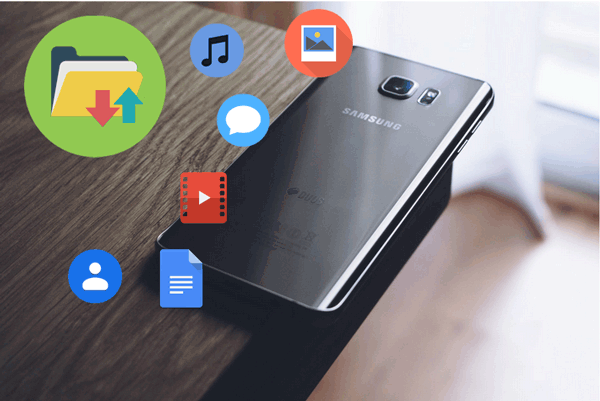
第 1 部分:在 PC/ Mac上三星备份和恢复的一键式解决方案
1.1 如何一键创建三星备份
1.2 如何一键恢复三星备份
第 2 部分:如何使用Android备份管理器备份和恢复三星
第 3 部分:如何使用三星云备份和恢复三星
第 4 部分:如何使用 Samsung Smart Switch 备份和恢复 Samsung
第 5 部分:如何使用三星帐户备份和恢复三星
Coolmuster Android Assistant ( Windows / Mac )使三星备份和恢复过程变得非常简单。这种方法保证了效率,这就是为什么大量用户信任它来完成此任务以及它可以承担的其他任务。它已成为首选之一,因为它具有不同的功能来简化您在手机和计算机上执行的任务。它在任何方面都不会失败,不会给人留下深刻的印象。您可以信赖Coolmuster Android Assistant随时为您提供支持。
Coolmuster Android Assistant的主要特点:
* 一键备份和恢复Android手机上的数据。
* 预览后,有选择地在计算机上导出和导入Android设备的文件。
* 支持传输联系人、短信、通话记录、视频、照片、音乐、音频等文件。
* 系统地添加、编辑、删除和管理Android手机上的文件。
* 支持几乎所有Android设备,包括三星 Galaxy S23/S22/S21/S20/S20+S10/S10+/S10e/S9+/S9/S8+/S8/S7/S6/S5/S4、三星 Galaxy Note 10/ Note 9/Note 9 Plus/Note 8/Note 7/Note 6/Note 5/Note 4、三星 Galaxy J3/J3 Pro、三星 Galaxy A9/A8/A7/A5 等。
下载适用于Windows PC 和Mac Coolmuster Android Assistant的链接:
脚步:
1. 在计算机上下载三星备份应用程序- Coolmuster Android Assistant ,然后启动它。然后点击“ Android Assistant ”即可访问Coolmuster Android Assistant 。 (与其他可用方法相比, Coolmuster Android Assistant也因不占用大量空间而以下载速度快而闻名。)

2.用USB线将手机连接到电脑,打开手机USB调试,等待程序识别。 (识别过程不应超过几秒钟。)

3. 单击顶部的“超级工具包”选项卡。选择要备份的内容,然后选择计算机上的输出位置以保护这些备份。然后,单击“备份”以保存它们。通过这种简单的方法就完成了备份过程。

要恢复三星备份,在您的三星手机被Coolmuster Android Assistant识别后,单击“超级工具包”中的“恢复”按钮,请选择您想要的备份记录,然后选择您要恢复的文件类型。然后,单击“恢复”开始将所选文件恢复到连接的Android手机。这就是在您的设备上成功恢复所需的全部内容。

提示:如果您在恢复三星备份后找不到某些文件,因为您之前没有备份过这些文件,您可以尝试从没有备份的三星手机中恢复已删除的文件。
了解更多:想要解锁三星平板电脑而不丢失数据吗?您可以看看这个有用的指南。
将三星手机备份到电脑是确保重要文件安全的绝佳解决方案。那么这里有另一个很棒的备份软件——Coolmuster Android Backup Manager 。它使您能够轻松地将 Samsung Galaxy 备份到计算机。它还可以让您将备份从计算机恢复到任何您想要的Android手机。恢复的文件保持原始质量和格式。有了这个工具,您无需担心数据丢失或隐私泄露。它确保安全稳定的备份和恢复过程。
Coolmuster Android Backup Manager的主要功能:
* 一键将文件从Android备份到 PC。
* 将备份从 PC 恢复到Android ,不会造成任何数据质量损失。
* 支持多种文件类型,包括消息、通话记录、照片、音乐、视频、文档和应用程序。
* 两种连接模式:USB 线或 Wi-Fi。
* 高度安全,兼容大多数Android手机,如三星、索尼、HTC、LG、摩托罗拉、OPPO、华为等。
Windows PC 版Coolmuster Android Backup Manager的下载链接:
脚步:
1. 在您的计算机上下载Coolmuster Android Backup Manager ,然后继续运行它。然后单击“ Android备份和恢复”以访问Android备份管理器。
2. 使用 USB 线将您的三星设备连接到 PC,然后启用 USB 调试并使程序按照说明检测到您的手机。

3. 检测到您的手机后,选择“备份”选项。选择要备份的内容,然后选择PC上保存三星备份的位置,然后单击“备份”按钮将三星数据备份到PC。

程序检测到您的三星设备后,单击主界面中的“恢复”选项。选择备份记录和您要恢复的文件类型,然后单击“恢复”按钮将备份文件恢复到您连接的Android手机上。

对于那些想知道如何备份和恢复三星手机的人来说,三星云越来越受欢迎。对于这两种操作,这种方法都需要执行几个步骤,这对新手来说可能是一个挑战;因此,有很多用户选择了其他方法,以避免混淆;尽管如此,没有人可以否认这是一种很好的方法,可以按照人们的预期进行每一次备份和恢复。三星云的不同平台上有大量正面评价,一切都表明这个数字将继续增加,特别是如果引入更新使其变得更好。
步骤:
1. 单击“设置”。
2. 单击“帐户和备份”。
3. 单击“三星云”。
4. 单击“备份我的数据”。
5. 选择您要备份的数据,然后单击“立即备份”。就这些!

步骤:
1. 在“设置”中,单击“帐户和备份”。
2. 单击“三星云”。
3. 单击“恢复”。
4. 选择所需的设备,然后选择要恢复的数据。
5. 单击“立即恢复”。完成最后一步后,成功的恢复就会生效。

提示:三星云备份失败时该怎么办?检查此处以了解更多信息。
该应用程序因其简单性而能够迅速成为人们的最爱。与市场上的其他应用程序不同,它是一款出色的三星备份应用程序和恢复应用程序选项,并且没有错误。人们注意到,有许多不同的应用程序似乎提供与该应用程序相同类型的服务,但这是不正确的。
即使可以提升到这样的程度,智能开关却无法被复制。为了安全起见,请始终选择原始应用程序,而不是仿制品。模仿实际上可能会导致备份和恢复完全灾难,使您的数据面临被损坏的重大风险。永远记住,一旦数据损坏,几乎不可能将其恢复到初始状态。为了尝试修复它,您将不得不花费大量金钱。无论您支付多少钱,您都永远不会得到可以修复该问题的保证。
步骤:
1. 在计算机上下载并启动Smart Switch应用程序。
2. 用USB线将手机连接到电脑,等待手机被识别。
3. 单击“备份”。
4. 系统将提示您允许电话设备的访问权限。拿起电话并单击“允许”。
5. 备份完成后,您将收到备份内容的通知。单击“确定”完成该过程。备份您的设备就是这么简单。此后您无需执行任何其他操作。

步骤:
1. 在计算机上启动 Smart Switch 并使用 USB 线将设备连接到它。
2. 识别设备后,单击“恢复”。
3. 单击“立即恢复”。如果您想从之前进行的备份恢复,请单击“选择不同的备份”。
4. 点击手机上的“允许”。
5. 单击“确定”完成恢复。之后,您将能够访问所有内容。正如您在使用高评价方法时所期望的那样,一切都不会出现错误。

三星帐户备份和恢复是一个非常简单的过程,因此,如果您想学习如何备份三星手机并恢复它,而不会在此过程中感到头疼,那么这是另一种应该考虑的方法。
步骤:
1. 在主屏幕上,单击“应用程序”>“设置”。
2. 单击“帐户”>“三星帐户”。
3. 如果出现提示,请登录三星帐户,然后单击“备份”按钮。
4. 选择要备份的文件,然后单击“立即备份”以完成过程。之后,您会发现一切都会按照您的意愿进行。

1. 在主屏幕上,单击“应用程序”>“设置”>“三星帐户”,然后单击“恢复”。
2. 选择您想要恢复的文件,然后单击“立即恢复”以进行恢复。此后无需执行其他步骤。

使用适当的方法进行无错误的三星备份和恢复
上述方法被认为是在三星设备上进行备份和恢复而没有任何错误的最佳方法。当然,这些方法进行备份和恢复的方式彼此不同。这一切都取决于偏好。建议您都尝试一下,然后才能决定您最喜欢哪一个。正如许多用户建议的那样, Coolmuster Android Assistant和Coolmuster Android Backup Manager都是有用且有效的三星备份和恢复应用程序。你可以尝试一下。
相关文章:
使用 Samsung Kies 备份和恢复 Samsung Galaxy





